HAR(파일 형식)
웹 브라우저의 상호작용을 기록하기 위한 json형식의 아카이브 파일 형식. 공통 확장자는 .har
다음과 같은 타이밍 분석이 포함될 것으로 예상된다.
- DNS 정보를 가져오는데 걸리는 시간
- 각 개체를 요청하는데 걸리는 시간
- 서버에 연결하는데 걸리는 시간
- 서버에서 각 개체의 브라우저로 자산을 전송하는데 걸리는 시간
Chrome에서 HAR 파일을 생성하는 방법 [출처]
1. Chrome을 열어 시작합니다. 구글 크롬이 없으신 분은 추가 프로그램 설치가 자유로운 분들은 구글 크롬 을 다운받아 설치하시기 바랍니다.
2. Chrome에서 문제가 발생한 Box 내의 페이지로 이동합니다.
3. 브라우저 창의 오른쪽 상단에서 Chrome 메뉴(⋮)를 선택한 다음 도구 > 개발자 도구를 선택합니다 .

4. 개발자 도구는 Chrome 측면 또는 하단에 도킹된 패널로 열립니다. 네트워크 탭을 클릭합니다 .
5. 로그 보존 옵션을 선택합니다.

6. 녹화가 자동으로 시작되고 네트워크 탭의 왼쪽 상단에 빨간색 원이 표시됩니다 . 그렇지 않은 경우 검은색 원 을 클릭하여 브라우저에서 활동 기록을 시작합니다.

7. 현재 Box 페이지를 새로 고칩니다. 목표는 Google 크롬이 활동을 기록하는 동안 발생한 문제를 재현하는 것입니다.
8. 기록하는 동안 문제가 성공적으로 발생하면 네트워크 탭 내에서 마우스 오른쪽 버튼을 클릭 하고 콘텐츠와 함께 HAR로 저장을 클릭하여 기록된 활동의 복사본을 저장합니다.
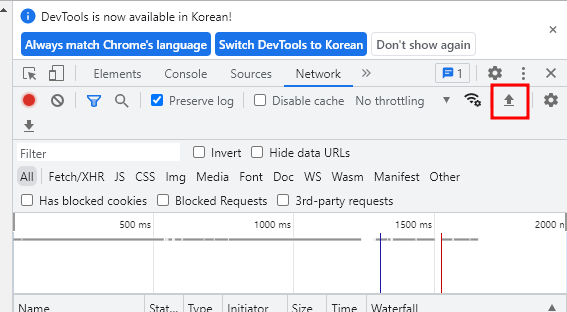
9. 편리한 위치에 HAR 파일을 저장합니다.
10. 이제 콘솔 탭을 클릭하고 콘솔 로그의 아무 곳이나 마우스 오른쪽 버튼으로 클릭합니다 . "다른 이름으로 저장..." 팝업 옵션을 선택 하고 로그 파일 이름을 Chrome-console.log 로 지정합니다.
11. 개발자 패널을 닫으면 완료됩니다! 문제 해결에 사용할 수 있도록 HAR 파일과 Chrome-console.log를 이메일에 첨부하여 IT 담당자와 공유하십시오 .
'쪼랩 성장기 > 깡깡이 노트' 카테고리의 다른 글
| ssh 연결하기 (Putty / MobaXterm 연결) (0) | 2023.04.26 |
|---|---|
| Airflow 정리 (0) | 2023.04.03 |
| Dataproc (0) | 2023.03.30 |
| 아카이브 파일 (0) | 2023.02.23 |



댓글